ახლახან iOS-ის უახლესი ვერსიის განახლების შემდეგ, შევამჩნიე, რომ ჩემმა iPad-მა დაიწყო მოქმედება ძალიან ნელა – თითქმის ყველაფერზე! ინტერნეტის ძიებიდან დაწყებული, ახალი ამბების წაკითხვამდე ჩემს ფავორიტ სოციალური მედიის აპებში, ჩემი iPad ლოკოკინას ტემპით მიცურავდა. რეაგირებადი და სწრაფი iPad-ის ქონა ჩემს ცხოვრებაში დიდი პრიორიტეტია – ლოდინის დრო არ მაქვს.
თქვენი iPad ძალიან ნელია iOS-ის განახლების შემდეგ? iOS-ის ძირითადი განახლებებით, ჩვენ ყოველთვის ვიღებთ კითხვებს მომხმარებლებისგან ძალიან ნელი iPad-თან გამკლავების გზების შესახებ.
მიუხედავად იმისა, რომ პრობლემა განსაკუთრებით აწუხებს მომხმარებლებს, რომლებსაც აქვთ iPad-ის ძველი მოდელები, მაგრამ გაშვებული აქვთ iOS-ის უახლესი განახლებები, ზოგიერთი ახალი მოდელების მქონე მომხმარებელს ასევე შეუძლია განიცადოს დუნე.
ამ სტატიაში, ჩვენ გთავაზობთ რამდენიმე გამოსწორებას, პლუს ხუთ ხშირად შეუმჩნეველ რჩევას, რომლებიც დაგეხმარებათ დააჩქაროთ თქვენი ნელი iPad. ისინი მუშაობდნენ ჩემთვის!
შინაარსი
-
სწრაფი რჩევები
- დაკავშირებული სტატიები
-
რჩევები, თუ როგორ გამოვასწოროთ ნელი iPad, თუნდაც ძველი iPad!
- გადატვირთეთ თქვენი მოწყობილობა
- გაათავისუფლეთ ადგილი თქვენს iPad-ზე!
- დაივიწყეთ WiFi ქსელები
- გაასუფთავეთ თქვენი ბრაუზერის ქეში
- დახურეთ პრობლემური აპი ან დახურეთ ყველა ღია აპი
-
5 შეუმჩნეველი რჩევა ნელი iPad-ის გამოსასწორებლად
- რჩევა – 1 შეამოწმეთ თქვენი ხელმისაწვდომობის პარამეტრები
- რჩევა – 2 გადახედეთ ძიებას და Siri პარამეტრებს
- რჩევა – 3 აპის განახლების პარამეტრები
- რჩევა - 4 დახურეთ ბრაუზერის ჩანართი
- რჩევა – 5 ყველა პარამეტრის გადატვირთვა
-
Გახვევა
- დაკავშირებული პოსტები:
სწრაფი რჩევები 
სცადეთ ეს სწრაფი რჩევები, რომ დააჩქაროთ თქვენი ნელი iPad და გაზარდოთ შესრულება!
- გადატვირთეთ ან ძალით გადატვირთეთ
- გაასუფთავეთ თქვენი ბრაუზერის ქეში
- გადახედეთ თქვენი iPad-ის ხელმისაწვდომ ადგილს და გაათავისუფლეთ საცავი
- დაივიწყეთ WiFi ქსელები და ხელახლა შეუერთდით
- დახურეთ პრობლემური აპები
- შეცვალეთ მოძრაობის, გამჭვირვალობისა და სიკაშკაშის პარამეტრები
- შეცვალეთ თქვენი Siri და ძიების პარამეტრები
- გამორთეთ ფონური აპის განახლება აპების უმეტესობისთვის
- დახურეთ თქვენი ბრაუზერის ჩანართები
- ყველა პარამეტრის გადატვირთვა
დაკავშირებული სტატიები
- რატომ არის ჩემი iPad ასე ნელი? როგორ დავაჩქაროთ ნელი iPad
- iPad Air-ის დატენვა „ძალიან ნელა“ ან „არ იტენება“, გაასწორეთ
- Spectre Patch-ს შეუძლია შეანელოს iOS, Safari-ის შესრულება (და რა შეგიძლიათ გააკეთოთ ამის შესახებ)
- iPhone 7 არის ნელი და ჩამორჩენილი, როგორ გამოვასწოროთ
- ნელი ინტერნეტი/Wi-Fi? სწრაფი რჩევა
- ნელი Wi-Fi iPhone, iPad და iPod touch-ზე; გაასწორონ
- დააყენეთ თქვენი iPhone SE (ან სხვა) სიჩქარისა და ეფექტურობისთვის
რჩევები, თუ როგორ გამოვასწოროთ ნელი iPad, თუნდაც ძველი iPad!
გადატვირთეთ თქვენი მოწყობილობა
გასაოცარია, რამდენი ადამიანი არ თიშავს ან გადატვირთავს iPad-ებს, როდესაც მათ მოწყობილობებს პრობლემები აქვთ.
თქვენი მოწყობილობების გადატვირთვა ხშირად არის ყველაფერი, რაც გჭირდებათ ნელი iPad-ის დასახმარებლად!
გადატვირთვა მარტივია
- iPad-ებისთვის Home ღილაკის გარეშე.
- ხანგრძლივად დააჭირეთ ზედა ღილაკს და ხმის ღილაკებს, სანამ სლაიდერი არ გამოჩნდება.
- გადაათრიეთ სლაიდერი, რომ თქვენი მოწყობილობა მთლიანად გამორთოთ
- მას შემდეგ, რაც თქვენი მოწყობილობა გამოირთვება, კვლავ დააჭირეთ ღილაკს ზედა, სანამ არ დაინახავთ Apple-ის ლოგოს

- iPad-ებისთვის Home ღილაკით.
- ხანგრძლივად დააჭირეთ ზედა (ან გვერდითი) ღილაკს, სანამ სლაიდერი არ გამოჩნდება
- გადაათრიეთ სლაიდერი, რომ თქვენი მოწყობილობა მთლიანად გამორთოთ.
- მას შემდეგ, რაც თქვენი მოწყობილობა გამოირთვება, კვლავ დააჭირეთ და გეჭიროთ ზედა (ან გვერდითი) ღილაკი, სანამ არ დაინახავთ Apple-ის ლოგოს

ხოლო iOS 11 ან უფრო ახალი ვერსიის მქონე მოწყობილობებისთვის, გამორთეთ თქვენი მოწყობილობა მხოლოდ პარამეტრები > ზოგადი > გამორთვა!
თუ არ შეგიძლიათ iPad-ის გადატვირთვა, სცადეთ იძულებითი გადატვირთვა
- iPad-ზე მთავარი ღილაკის გარეშე: დააჭირეთ და სწრაფად გაათავისუფლეთ ხმის გაზრდის ღილაკი. დააჭირეთ და დაუყოვნებლივ გაათავისუფლეთ ხმის შემცირების ღილაკი. შემდეგ დააჭირეთ და ხანგრძლივად დააჭირეთ ჩართვის ღილაკს მოწყობილობის გადატვირთვამდე

- iPad-ზე Home ღილაკით: დააჭირეთ და ხანგრძლივად გააჩერეთ როგორც მთავარი, ასევე ზედა (ან გვერდითი) ღილაკები მინიმუმ 10 წამის განმავლობაში, სანამ არ დაინახავთ Apple-ის ლოგოს.
გაათავისუფლეთ ადგილი თქვენს iPad-ზე!
ნელი შესრულება ხშირად არის თქვენს მოწყობილობაზე არსებული დაბალი მეხსიერების შედეგი.
პირველ რიგში, შეამოწმეთ რამდენი სივრცეა ხელმისაწვდომი თქვენს iPad-ზე ახლა
- Წადი პარამეტრები > ზოგადი > iPad საცავი
- გადახედეთ ზედა დიაგრამას
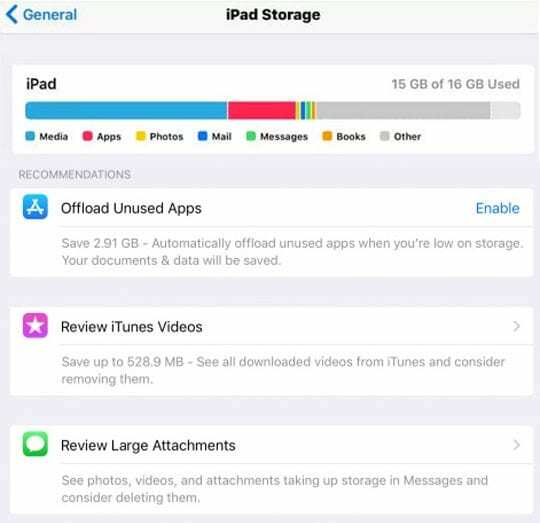
- თუ ხედავთ, რომ სივრცე იწურება ან თითქმის ამოიწურება (განსაზღვრულია როგორც 10% ან ნაკლები ხელმისაწვდომი), მაშინ გადახედეთ ამ სახელმძღვანელოს მითითებებს სტატია სივრცის გასათავისუფლებლად!
ძველი iOS-ისთვის
- Წადი პარამეტრები > ზოგადი > მეხსიერება და iCloud გამოყენება
- აირჩიეთ მეხსიერების მართვა
- წაშალეთ აპლიკაცია აპის წაშლის შეხებით და არჩევით

დაივიწყეთ WiFi ქსელები
თუ განახლების შემდეგ თქვენს iPad-ს აქვს ინტერნეტთან ნელი წვდომის პრობლემა, სცადეთ დაივიწყოთ ყველა თქვენი WiFi ქსელი და ისევ დაამატოთ ისინი.
- Წადი პარამეტრები > WiFi
- შეეხეთ "i"-ს ქსელის სახელის გვერდით
- აირჩიეთ ამ ქსელის დავიწყება

- გააკეთეთ ეს ყველა ხელმისაწვდომი ქსელისთვის, სანამ არცერთი არ დარჩება
- გამორთეთ WiFi გამორთვა და დაელოდეთ 20-30 წამს

- ხელახლა ჩართეთ WiFi და კვლავ შეუერთდით თქვენს ქსელს.
- ხელახლა შეიყვანეთ პაროლები
გაასუფთავეთ თქვენი ბრაუზერის ქეში
თქვენი ბრაუზერის ქეშის არეულობის გასუფთავება ყოველთვის კარგი არჩევანია შესრულების დასახმარებლად.
ქეშის გასუფთავებით გამოდიხართ საიტებიდან, ამიტომ დარწმუნდით, რომ შეინახეთ ეს ინფორმაცია თქვენს iOS-ში პაროლები და ანგარიშები ან შეინახეთ ეს ინფორმაცია სხვაგან, ასე რომ თქვენ შეგიძლიათ ხელახლა შეიყვანოთ იგი.
ჩვენ გამოვიყენებთ Safari-ს, როგორც მაგალითად აქ, მაგრამ თუ იყენებთ სხვა ბრაუზერის აპებს, როგორიცაა Chome, Firefox და ა.შ., ნახეთ, როგორ გაასუფთავოთ მათი ქეშიც!
როგორ წავშალო Safari-ის ქეში?
- გახსენით პარამეტრები > Safari
- გადაახვიეთ ქვემოთ და აირჩიეთ ისტორიისა და ვებსაიტის მონაცემების გასუფთავება

- შეეხეთ წმინდა კითხვაზე, გსურთ თუ არა ისტორიისა და მონაცემების გასუფთავება
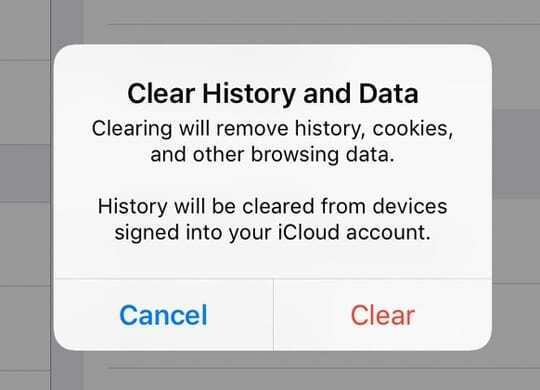
Safari-სთვის, თუ შეხვალთ iCloud-ში იმავე Apple ID-ის გამოყენებით, ამ მოქმედებამ წაშალა თქვენი ისტორია ყველა მოწყობილობიდან!
დახურეთ პრობლემური აპი ან დახურეთ ყველა ღია აპი
ზოგჯერ პრობლემა აპია. თუ იცით ან ეჭვი გაქვთ, რომ არსებობს კონკრეტული აპი, რომელიც იწვევს პრობლემას, დახურეთ ეს აპლიკაცია.
თუ არ იცით, რომელმა აპმა შეიძლება გამოიწვიოს პრობლემა, სცადეთ ყველა დახუროთ.
როგორ დავხუროთ აპლიკაცია iOS-ში
- ორჯერ დააჭირე მთავარ ღილაკს ან გადაფურცლეთ ზევით საწყისი ჟესტების ზოლიდან, რათა ნახოთ აპების გადამრთველი და ბოლო დროს გამოყენებული აპები
- გადაფურცლეთ მარჯვნივ ან მარცხნივ, რომ იპოვოთ აპლიკაცია, რომლის დახურვაც გსურთ
- გადაფურცლეთ ზემოთ აპის გადახედვისას აპის დასახურად

5 შეუმჩნეველი რჩევა ნელი iPad-ის გამოსასწორებლად
რჩევა – 1 შეამოწმეთ თქვენი ხელმისაწვდომობის პარამეტრები
მიუხედავად იმისა, რომ ნელი iPad-ების განკურნება არ არსებობს, ერთი კარგად დოკუმენტირებული რჩევაა ყველა მათგანის ნახვა ხელმისაწვდომობის პარამეტრები და შეიტანეთ გარკვეული ცვლილებები, რომ საქმეები მოძრაობდეს.
კერძოდ, ჩვენ განვიხილავთ ცვლილებების შეტანას ზოგიერთი გარდამავალი ანიმაციით და მოძრაობის ეფექტებით iOS ინტერფეისით.
ნაბიჯი -> 1
- შეეხეთ თქვენს პარამეტრები
- აირჩიეთ გენერალი
- Დააკლიკეთ ხელმისაწვდომობა
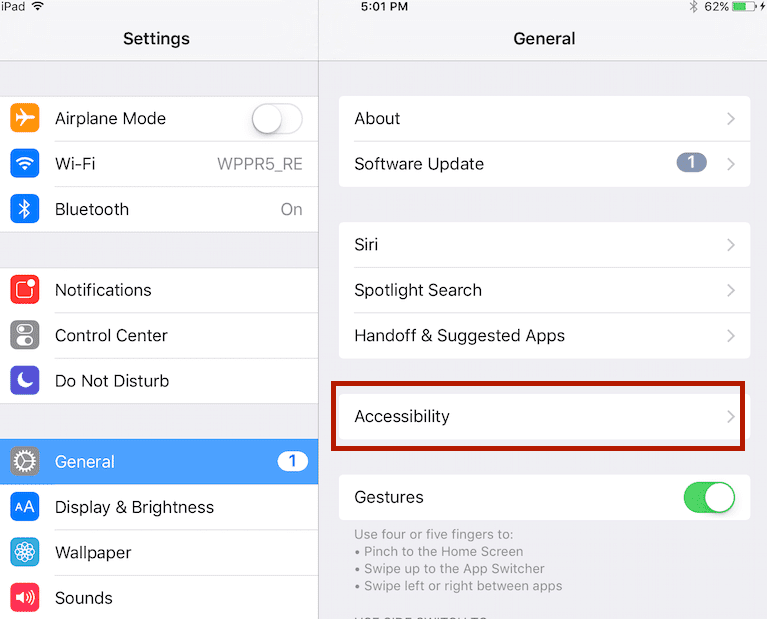
ნაბიჯი -> 2
- Ჩართე მოძრაობის შემცირება დაყენება გამორთვაზე გადასრიალებით
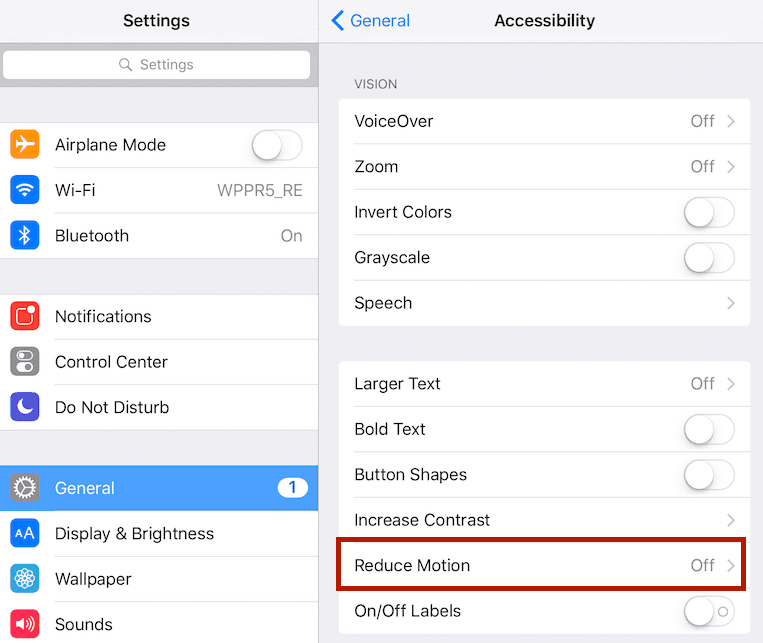
ნაბიჯი -> 3
- გამორთვა კონტრასტის გაზრდა
- ჩართეთ გამჭვირვალობის შემცირება
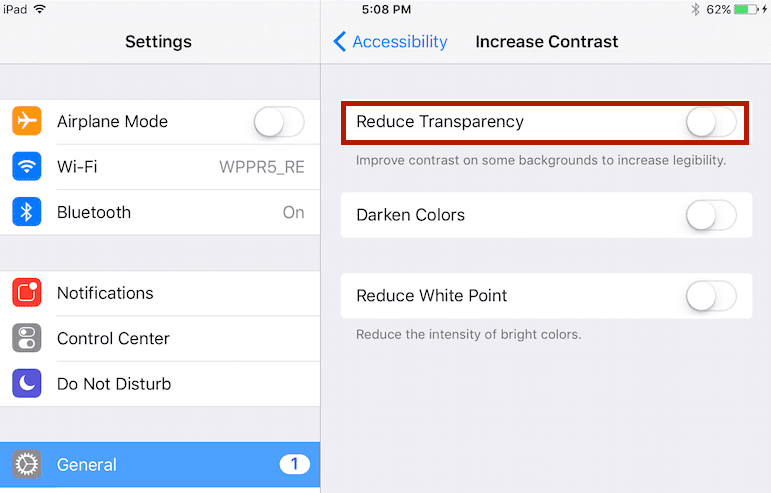
- ჩართეთ ავტომატური სიკაშკაშე ჩვენების საცხოვრებლებში და განიხილეთ პარამეტრი თეთრი წერტილის შემცირება დონემდე, რომელიც ამცირებს მთლიან სიკაშკაშეს, მაგრამ არ იმოქმედებს თქვენს უნარზე, დაინახოთ და წაიკითხოთ ის, რაც ეკრანზეა
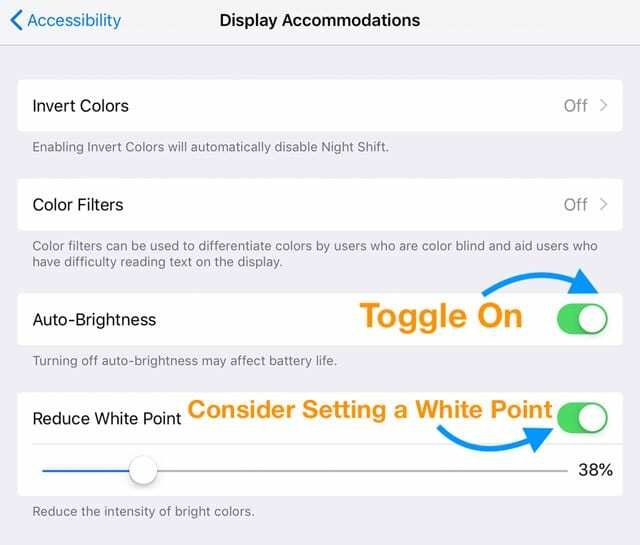
რჩევა – 2 გადახედეთ ძიებას და Siri პარამეტრებს
Siri-სა და Search-ის მიერ მოძიებული სხვადასხვა აპლიკაციების რაოდენობის შემცირებით, თქვენ ხშირად ახერხებთ სიჩქარის გაზრდას.
აქ ყოფნისას შეიძლება ასევე გინდოდეთ გამორთოთ Siri Suggestions.
ამ ფუნქციის გამორთვა კვლავ საშუალებას გაძლევთ გამოიყენოთ Siri.
ნაბიჯი -> 1
- iOS 11+-ისთვის ეწვიეთ პარამეტრები > Siri & ძებნა
- გადაახვიეთ ქვემოთ Siri წინადადებები და გამორთეთ შემოთავაზებები ძიებაში, შემოთავაზებები Look Up-ში და შემოთავაზებები ჩაკეტილ ეკრანზე (თუ შესაძლებელია)

- გადადით ქვევით აპების სიაზე და შეეხეთ თითოეულ აპს დასაშვებად ან დასაშვებად Siri & წინადადებები
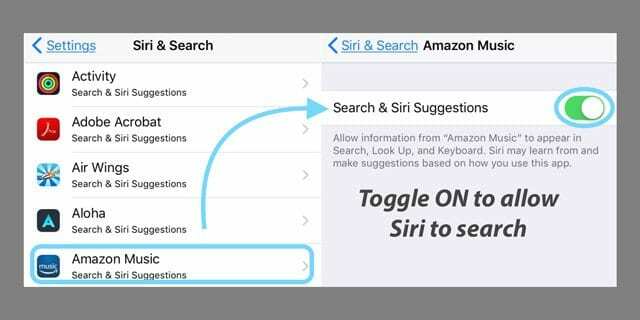
- გადაახვიეთ ქვემოთ Siri წინადადებები და გამორთეთ შემოთავაზებები ძიებაში, შემოთავაზებები Look Up-ში და შემოთავაზებები ჩაკეტილ ეკრანზე (თუ შესაძლებელია)
- ძველი iOS-ისთვის გადადით პარამეტრები > ზოგადი > Spotlight Search
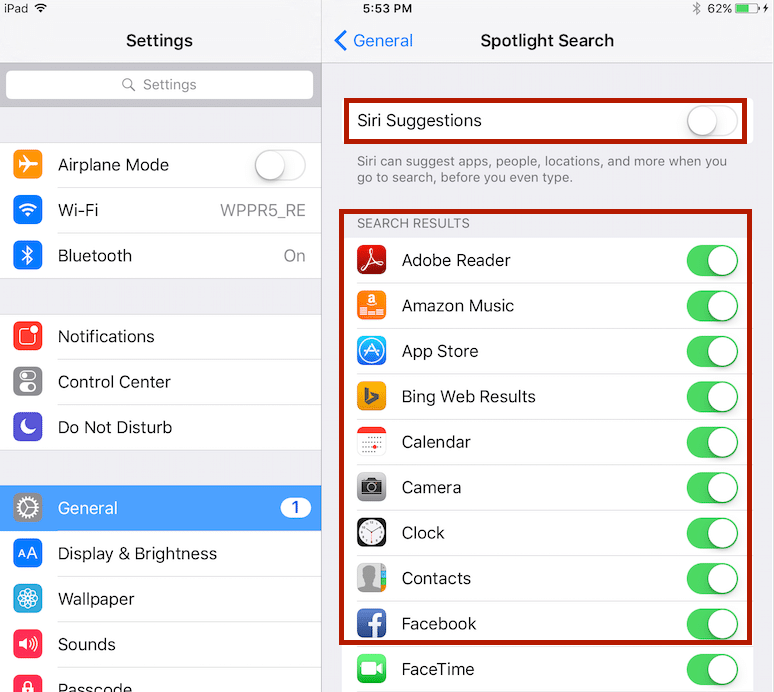
რჩევა – 3 აპის განახლების პარამეტრები
ზოგიერთი აპი იყენებს iOS რესურსებს ფონზე მუშაობისას. თქვენ ბევრს გსურთ მართოთ აპები, რომლებიც იყენებენ ამ ფუნქციას.
თუ თქვენი iPad ძალიან ნელია, შეიძლება გამორთოთ აპლიკაციის ფონური განახლება აპების უმეტესობისთვის.
ფონის განახლების პროცესი ასევე მოიხმარს თქვენი ბატარეის რესურსებს, ასე რომ ეს ასევე ირიბად დაგეხმარებათ ენერგიის მოხმარებაში.
ნაბიჯი -> 1
- Წადი პარამეტრები> ზოგადი> აპლიკაციის ფონური განახლება
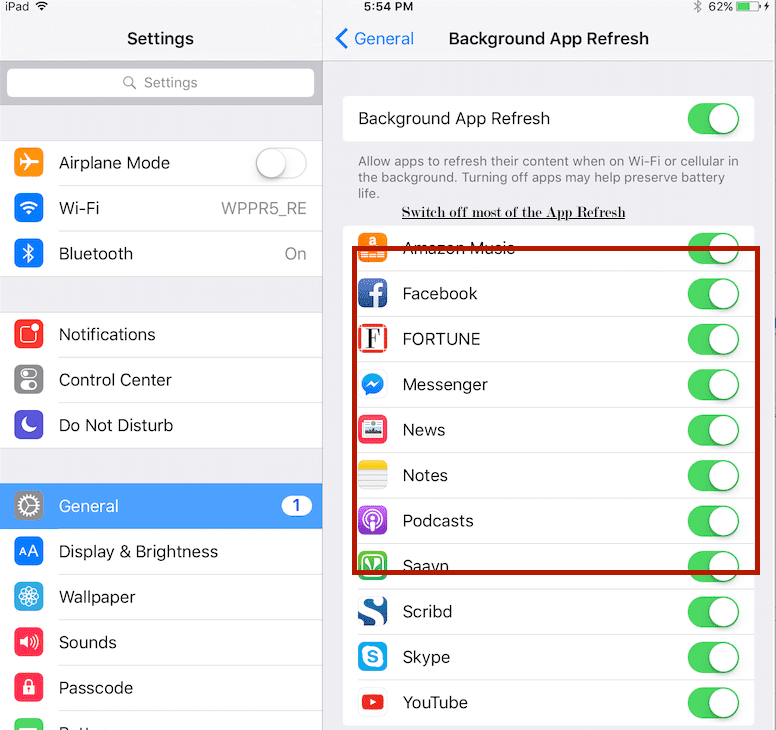
- გამორთეთ ფონური აპის განახლება ყველა აპისთვის, რომლის ხშირად განახლებაც არ გჭირდებათ
- ნებისმიერ დროს, როცა გახსნით ან უყურებთ აპს, ის ავტომატურად განახლდება, ასე რომ თქვენ შეგიძლიათ გამორთოთ ეს ფუნქცია აპების უმეტესობისთვის!
რჩევა - 4 დახურეთ ბრაუზერის ჩანართი
ბევრი ჩვენგანი ხშირად სტუმრობს ინტერნეტს.
და ზოგჯერ ეს იწვევს ჩვენს მოწყობილობებზე ბრაუზერის საკმაოდ აქტიურ ჩანართებს.
ამიტომ მნიშვნელოვანია შეამოწმოთ რამდენი ჩანართი არის ამჟამად თქვენს ბრაუზერებში.
უმჯობესია გქონდეთ რაც შეიძლება ნაკლები ჩანართი – მაგრამ თუ რამდენიმე ღია უნდა გქონდეთ, დარწმუნდით, რომ არ გაქვთ 10-15-ზე მეტი აქტიური ვებსაიტის ჩანართი გაშვებული ნებისმიერ დროს ნებისმიერ ვებ ბრაუზერში.
როგორ დავხუროთ Safari ჩანართები
- გახსენით Safari
- დიდხანს დააჭირეთ Tabs ხატულას (ორი გადახურული კვადრატი) თქვენი Safari-ს ზედა მარჯვენა კუთხეში.
- iPhone-ებისთვის ის არის ბოლოში პორტრეტის რეჟიმში ან ზევით ლანდშაფტის რეჟიმში

- iPhone-ებისთვის ის არის ბოლოში პორტრეტის რეჟიმში ან ზევით ლანდშაფტის რეჟიმში
- ბრაუზერის აქტიური ფანჯრის დასახურად აირჩიეთ Close All Tabs ან Close This Tab
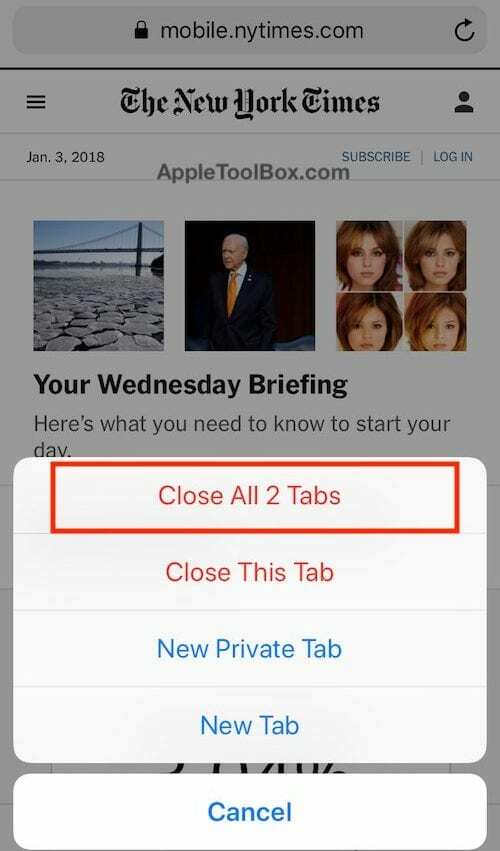
გახსოვდეთ, თუ იყენებთ სხვა ბრაუზერებს, როგორიცაა Firefox ან Chrome, გააკეთეთ ეს პროცესი იმ ბრაუზერის ჩანართებისთვის, როგორც კარგად – ნაბიჯები განსხვავებულია თითოეული ბრაუზერისთვის, ასე რომ გადახედეთ ნაბიჯებს, თუ როგორ უნდა გააკეთოთ ეს თქვენი ბრაუზერის მხარდაჭერაზე გვერდი.
რჩევა – 5 ყველა პარამეტრის გადატვირთვა
თუ გსურთ თქვენი iPad-ის მორგება და ხშირად შეცვალოთ პარამეტრების აპში შემოთავაზებული ფუნქციები და პარამეტრები, შესაძლოა თქვენი iPad უნებურად შეანელოთ.
მოდით დავაბრუნოთ ეს პარამეტრები ნაგულისხმევად და დავიწყოთ ახალი!
როგორ აღვადგინოთ ყველა პარამეტრი
- Წადი პარამეტრები > ზოგადი > გადატვირთვა > ყველას გადატვირთვა

- ეს გადააბრუნებს ნაგულისხმევს ყველაფერს პარამეტრებში, მათ შორის შეტყობინებებს, გაფრთხილებებს, სიკაშკაშეს და საათის პარამეტრებს, როგორიცაა გაღვიძების მაღვიძარა
- ყველა პარამეტრის გადატვირთვა ასევე უბრუნებს ყველა თქვენს პერსონალიზებულ და მორგებულ ფუნქციას, როგორიცაა ფონები და ხელმისაწვდომობის პარამეტრები ქარხნულ ნაგულისხმევად.
- ამ მოქმედების შესრულება არ იმოქმედებს თქვენი მოწყობილობის პერსონალურ მონაცემებზე, მათ შორის ფოტოებზე, ტექსტებზე, დოკუმენტებზე და სხვა ფაილებზე
- თქვენ უნდა ხელახლა დააკონფიგურიროთ ეს პარამეტრები, როგორც კი თქვენი iPhone ან iDevice გადაიტვირთება
Გახვევა
და ბოლოს, ჩვენ გირჩევთ, განაახლოთ თქვენი iOS უახლესი ვერსია და სცადოთ. Დაიმახსოვრე შექმენით თქვენი მოწყობილობის სარეზერვო ასლი ჯერ iTunes-ის ან iCloud-ის საშუალებით!
სხვა საკითხი, რომელიც ვნახეთ, როდესაც საქმე განახლებებსა და ვერსიებს ეხება, გავლენას ახდენს ადამიანებზე, რომლებიც არიან Mac მომხმარებლები.
თუ იყენებთ Mac-ს თქვენს iPhone-სა და iPad-თან ერთად, შეგიძლიათ განიხილოთ თქვენი Mac-ის განახლება უახლესი macOS-ით, თუ იყენებთ უახლეს iOS-ს თქვენს მობილურ მოწყობილობებზე.
მომხმარებლები, რომლებსაც აქვთ ძველი ვერსიები თავიანთ Mac-ებზე, ხშირად ხედავენ პრობლემებს ისეთ ფუნქციებთან, როგორიცაა Airdrop/Airplay.

ტექნოლოგიით შეპყრობილი Apple-ზე A/UX-ის ადრეული ჩამოსვლის დღიდან, Sudz (SK) პასუხისმგებელია AppleToolBox-ის სარედაქციო მიმართულებაზე. ის დაფუძნებულია ლოს-ანჯელესში, CA.
Sudz სპეციალიზირებულია macOS-ის ყველა ნივთის გაშუქებაში, წლების განმავლობაში განიხილა OS X და macOS ათობით განვითარება.
ყოფილ ცხოვრებაში სუძი ეხმარებოდა Fortune 100 კომპანიებს ტექნოლოგიისა და ბიზნესის ტრანსფორმაციის მისწრაფებებში.